2 cách chuyển đổi tệp PNG, SVG, JPG sang tệp ICO trong Windows
Nếu là người yêu thích tính năng tùy chỉnh màn hình, bạn có thể muốn làm cho các thư mục và tệp của mình trông độc đáo, bằng cách đặt các biểu tượng khác nhau thay vì các giá trị mặc định được tìm thấy trong Windows . Mặc dù bạn có thể tìm thấy một lượng lớn các biểu tượng miễn phí trên internet, nhưng bạn có thể thích tạo các biểu tượng của mình bằng cách chuyển đổi hình ảnh thành các tệp ICO . Nếu bạn muốn tìm hiểu việc chuyển đổi tệp PNG , SVG hoặc JPEG thành tệp ICO dễ dàng như thế nào , hãy đọc tiếp:
Phương pháp 1(Method 1) . Sử dụng dịch vụ chuyển đổi tệp trực tuyến(online file conversion service) để chuyển đổi hình ảnh sang tệp ICO
Nhiều trang web cung cấp dịch vụ chuyển đổi tệp, bao gồm chuyển đổi tệp hình ảnh như tệp PNG , SVG hoặc JPEG thành tệp ICO . Một trang web như vậy là online-converting.com . Để chuyển đổi hình ảnh thành biểu tượng, trước tiên, bạn phải tải hình ảnh lên từ máy tính Windows(Windows computer) của mình .

Tiếp theo, bạn chọn độ phân giải mà bạn muốn sử dụng cho biểu tượng kết quả. Tệp ICO(ICO file) có thể lưu trữ nhiều độ phân giải biểu tượng để chúng trông đẹp bất kể bạn thích biểu tượng của mình lớn hay nhỏ trong Windows . Nếu bạn định sử dụng tệp ICO(ICO file) trong Windows 10 , bạn nên đảm bảo rằng bạn chọn tùy chọn "256 pixel"("256 pixels") . Ngoài ra, nếu kích thước của tệp ICO(ICO file) kết quả không phải là vấn đề, bạn có thể kiểm tra tất cả các giải pháp có sẵn.
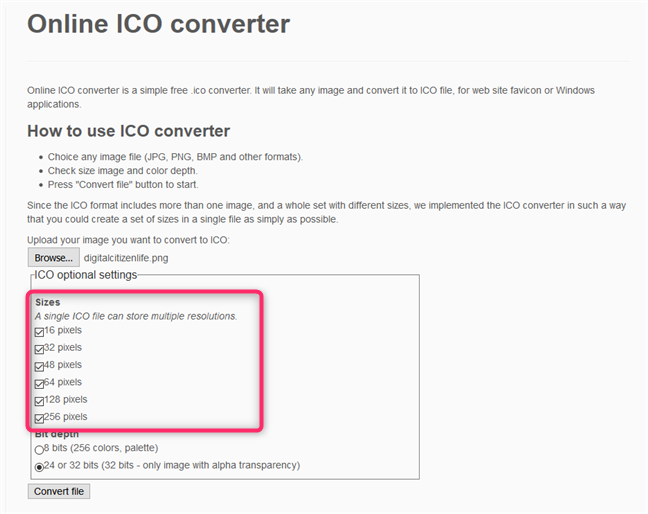
Cài đặt thứ ba mà bạn có thể thay đổi là "Độ sâu bit"("Bit depth,") , có thể là "8 bit (256 màu, bảng màu)"("8 bits (256 colors, palette)") hoặc "24 hoặc 32 bit (32 bit - chỉ hình ảnh có độ trong suốt alpha)"("24 or 32 bits (32 bits - only image with alpha transparency)") . Nếu bạn muốn nhận biểu tượng chất lượng cao(high-quality icon) , hãy chọn tùy chọn thứ hai: "24 hoặc 32 bit [...]"("24 or 32 bits [...]") . Nó hỗ trợ 16 triệu màu có nghĩa là các biểu tượng bạn tạo ra chi tiết hơn và có vẻ đẹp hơn. Các hệ điều hành cũ(Old) đã sử dụng biến thể 8 bit trong thời kỳ màn hình không thể hiển thị nhiều màu hơn.
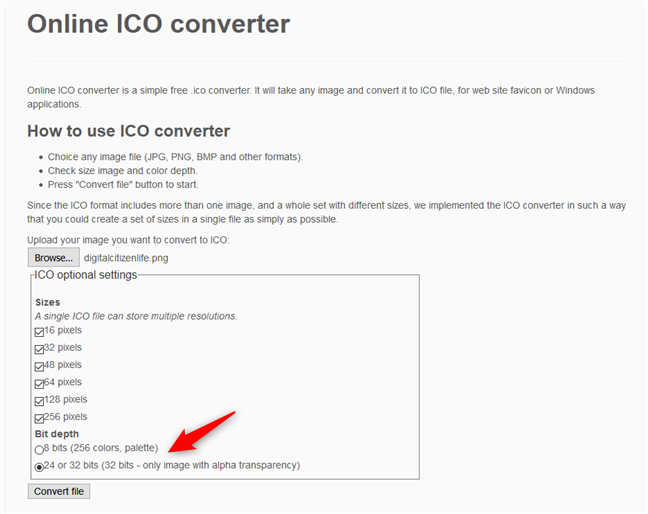
Khi hoàn tất, hãy nhấp vào Chuyển đổi tệp(Convert file) và lưu tệp ICO(ICO file) của bạn ở bất kỳ đâu bạn muốn trên máy tính của mình.

LƯU Ý:(NOTE:) Chúng tôi cũng tìm thấy các trang web hữu ích khác có thể chuyển đổi tệp PNG , SVG hoặc JPG thành tệp ICO mà bạn có thể sử dụng làm biểu tượng trong Windows . Tuy nhiên, hầu hết chúng đều tương tự nhau, vì vậy sẽ không có ý nghĩa gì khi nói về tất cả chúng một cách chi tiết. Đây là hai trang web mà chúng tôi đặc biệt thích: icoconvert.com và converttico.com(convertico.com) .
Phương pháp 2(Method 2) . Sử dụng ứng dụng chuyển đổi tệp ngoại tuyến(offline file conversion app) để chuyển đổi hình ảnh thành tệp ICO
Sử dụng công cụ chuyển đổi tệp ngoại tuyến(offline file conversion tool) là một phương pháp tuyệt vời khác để chuyển đổi PNG , SVG , JPG hoặc các loại tệp hình ảnh khác thành tệp ICO (biểu tượng). May mắn thay, có rất nhiều ứng dụng như vậy và thậm chí cả plugin cho các bộ xử lý hình ảnh phức tạp hơn nhiều như Adobe Photoshop . Mặt khác, chúng thường tốn tiền hoặc sử dụng phức tạp.
Một trong những ứng dụng miễn phí tốt nhất mà chúng tôi tìm thấy được gọi là ConvertIcon Desktop . Bạn có thể lấy nó từ Softpedia , theo liên kết sau: ConvertIcon Desktop . ConvertIcon Desktop là một ứng dụng di động, có nghĩa là bạn không phải cài đặt nó. Bạn tải xuống ứng dụng và chạy nó. Sau khi bạn khởi chạy nó, hãy nhấp hoặc nhấn vào " Bắt đầu(Get Started) ".
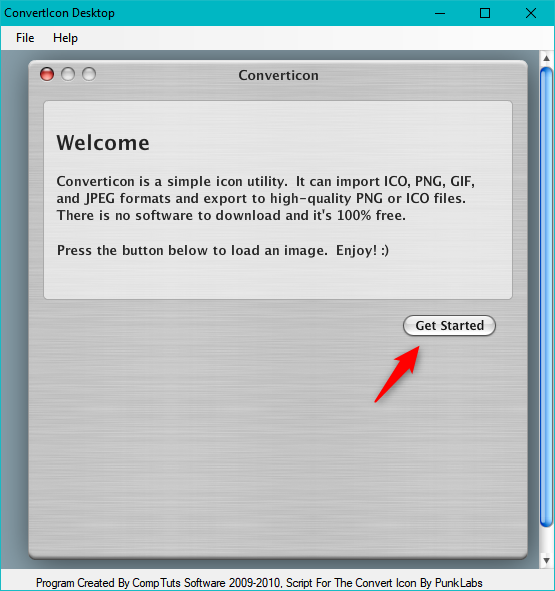
Trong cửa sổ hộp thoại "Chọn tệp để tải lên bằng máy chủ cục bộ"("Select file to upload by localhost") , chọn "Hình ảnh (png, gif, jpg)"("Image (png, gif, jpg)") trong danh sách "Loại tệp"("Files of type") . Sau đó, duyệt qua PC của bạn và mở tệp hình ảnh(image file) mà bạn muốn chuyển đổi sang định dạng tệp ICO(ICO file) .

ConvertIcon Desktop hiển thị cho bạn hình ảnh bạn đã chọn. Nhấp(Click) hoặc nhấn vào Xuất(Export) .

Trong cửa sổ Tùy chọn xuất(Export Options) , chọn độ phân giải mà bạn muốn đưa vào tệp ICO(ICO file) kết quả . Đừng quên bao gồm độ phân giải 512 x 512(x 512) , đặc biệt nếu bạn đang sử dụng Windows 10 . Độ phân giải Kích thước gốc(Original Size) là không cần thiết mặc dù nó được chọn theo mặc định - hãy bỏ chọn nếu bạn muốn tệp ICO(ICO file) có kích thước nhỏ hơn nhiều.

Khi hoàn tất, hãy nhấp vào Lưu dưới dạng(Save As) và chọn nơi lưu tệp ICO(ICO file) trên PC Windows của bạn.
Cách sử dụng các biểu tượng mới tạo
Bạn có thể sử dụng các biểu tượng mà bạn tạo theo nhiều cách. Dưới đây là một số hướng dẫn giúp bạn bắt đầu:
- Cách thay đổi biểu tượng của bất kỳ thư mục nào trong Windows
- Cách thay đổi biểu tượng của bất kỳ phím tắt nào trong Windows
- Cách tùy chỉnh Màn(Desktop) hình nền : Thay đổi hoặc khôi phục các biểu tượng lối tắt
Bạn thích phương pháp nào để chuyển đổi tệp hình ảnh thành biểu tượng?
Bây giờ bạn đã biết hai cách dễ dàng để chuyển đổi tệp hình ảnh thành biểu tượng. Bạn(Which one) thích cái nào nhất? Cách dễ nhất và nhanh nhất để sử dụng Internet hay "cách ứng dụng"? Bạn có biết các cách khác để chuyển đổi hình ảnh sang tệp ICO không? Chia sẻ(Share) chúng trong phần bình luận bên dưới, và chúng ta hãy thảo luận.
Related posts
5 cách để nhấp đúp với một cú nhấp chuột vào Windows
Làm thế nào để ghim vào Start Menu trong Windows 10: Hướng dẫn hoàn chỉnh
Làm thế nào để làm cho Google search engine tôi trong Microsoft Edge
Cách bật và tắt Dark Mode trong Microsoft Edge
Cách thay đổi view template của thư mục Windows 10 File Explorer của Windows 10
Làm thế nào để thay đổi ngôn ngữ trên Windows 10: Tất cả bạn cần biết
Cách thay đổi folder icon trong Windows 10 trong 3 bước đơn giản
Làm thế nào để bật Dark Mode trong Windows 11
Làm thế nào để ghim vào Start Menu trong Windows 11
Các tiện ích Windows 11: Tất cả những gì bạn cần biết -
Cách truy cập và khôi phục menu chuột phải cũ trong Windows 11
Cách tùy chỉnh Command Prompt (cmd) trong Windows 10
Có phải Windows 10 Search bar bị thiếu? 6 cách để hiển thị nó
8 cách để điều chỉnh độ sáng trong Windows 11
Cách dừng và định cấu hình thông báo ứng dụng Windows 10 (Thư, Lịch, Skype, v.v.)
Cách tạm thời dừng thông báo trên Windows 10 với Focus Assist (Giờ im lặng)
Cách thay đổi biểu tượng của phím tắt bất kỳ trong Windows 10
Cách xóa hoặc ẩn dải băng khỏi File Explorer trong Windows 10
Cách tạo hình thu nhỏ của File Explorer của Windows 10 cho tất cả các tệp phương tiện
Cách bật File Explorer Dark Theme trong Windows 10
